Bir Apple Arcade oyunu başlatmadan ve arkadaşlarınızla oynamadan önce, iPhone veya iPad'inizde Game Center ve iMessage kullanarak arkadaşlarınızı bulmanız ve onları davet etmeniz gerekir.
Apple Arcade, iCloud ve Game Center'da aynı Apple Kimliği ile oturum açmış tüm aygıtlarınızda oyun ilerlemesi, oyun kayıtları ve arkadaşlarınızı yönetmek için iCloud ve Game Center'ı kullanır.
İlgili:
- Game Center uygulaması nerede? Artık iMessage, iCloud kullanılıyor
- Game Center Çalışmıyor Güncellemesi – Boş Ekran / Beyaz Ekran
- En iyi Apple Arcade deneyimini yaşamak için bu en iyi 5 oyunu deneyin
- tvOS 13 ile Apple TV'de birden çok kullanıcı nasıl kurulur ve kullanılır
- 1 yıllık ücretsiz Apple TV+ aboneliğini kullanmaya nasıl başlanır?
iOS 13 çalıştıran telefonunuzda bir Apple Arcade oyunu oynuyorsanız ve ardından aynı Apple Arcade oyununu Apple tv, aynı Apple ID hesabını kullanın, oyununuz dahil tüm bilgileri anında senkronize eder puan.
Haydi başlayalım ve detayları inceleyelim.
İçindekiler
- iOS 13 ve iPadOS'ta bir arkadaşınızı Game Center'a davet edin
- Game Center arkadaşlık isteklerini kabul edin ve arkadaş ekleyin
- iOS 13 veya iPadOS'ta Game Center'da arkadaşlarınızı kaldırmak kolaydır
- Arkadaşlık isteği gönderilemiyor, Sunucu mesajıyla iletişim hatası
-
iOS 13 ve iPadOS'ta iCloud için Game Center'ı etkinleştirin
- Apple TV'nizde Apple Arcade'i mi kullanıyorsunuz? Game Center hesabını manuel olarak değiştirmeniz gerekebilir
- Apple Arcade kayıtlı oyun verilerini ve Arkadaşlarını Apple cihazında göremiyor musunuz?
- İlgili Mesajlar:
iOS 13 ve iPadOS'ta bir arkadaşınızı Game Center'a davet edin
Game Center uygulaması gereksiz hale gelmesine rağmen, hala kişileri yönetmek için kullanılıyor ve diğer şeylerin yanı sıra "Yakındaki" oyuncuları bulmak için de kullanılabilir. Apple Games oynamaya katılmak için bir Freind'i nasıl bulacağınız ve davet edebileceğiniz aşağıda açıklanmıştır.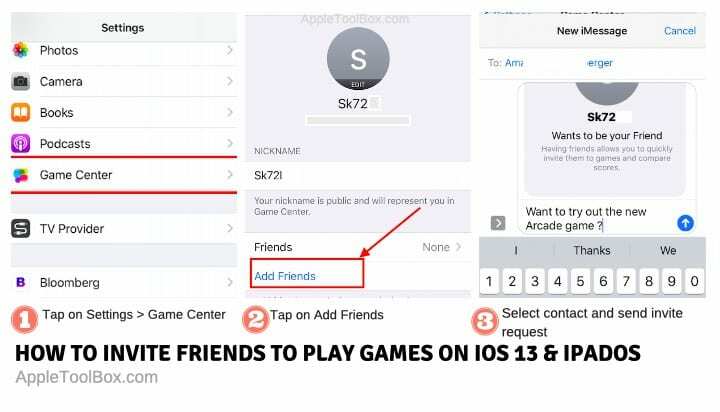
- Ayarlar > Oyun Merkezi'ne dokunun
- Ardından, Arkadaş Ekle'ye dokunun
- Bu, iMessage'ı açar
- '+' düğmesini tıklayarak kişi listenizden kişiyi seçin VEYA
- Arkadaşınızın Telefon numarasını giriniz
- Gönder'e tıklayın
Bu noktada, arkadaş daveti iMessage aracılığıyla kişinize gönderilir. Tüm bu sürecin çalışması için arkadaşınızın da iOS 13 veya iPadOS kullanıyor olması önemlidir.
Game Center arkadaşlık isteklerini kabul edin ve arkadaş ekleyin
Apple, isteğinizi kabul edebilmesi ve çok oyunculu oyunlarda sizinle işbirliği yapabilmesi için arkadaşınızın iOS 13 veya iPadOS'ta olmasını gerektirir.
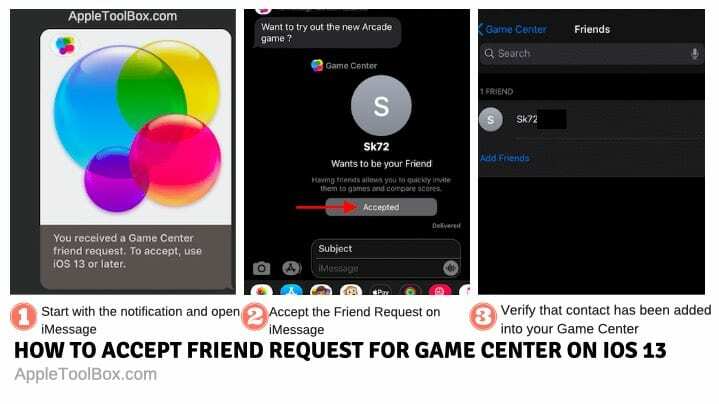
Oyun merkezinize bir arkadaş ekleme isteğini kabul etmek için, iMessage mesajını açmanız ve istekte 'Kabul Et' seçeneğini seçmeniz gerekir.
- 'Bir Game Center Arkadaşlık Talebi aldınız' Bildirimini açın
- Gönderenden gelen iMessage dizisinde Kabul Et'e dokunun
- Düğme 'Kabul Edildi' durumuna dönecek
- Ayarlar > Game Center > Arkadaşlar üzerine dokunun ve kişinin eklendiğini onaylayın
iOS 13 veya iPadOS'ta Game Center'da arkadaşlarınızı kaldırmak kolaydır
iOS 13'te Game Center'da bir arkadaşınızı kişiler listenizden çıkarmak için şu adımları izleyin:
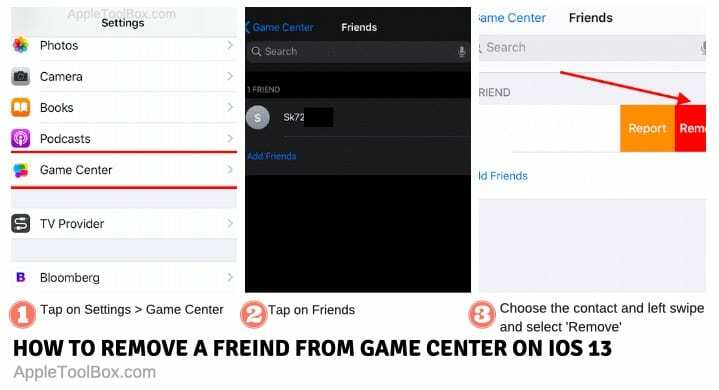
- Ayarlar > Oyun Merkezi'ne dokunun
- Arkadaşlar üzerine dokunun
- Kaldırmak istediğiniz kişiyi bulun
- Kişide sola kaydırın
- Arkadaşı kaldırmak için 'Kaldır'a dokunun
Ayrıca, 'Kaldır' yerine 'Bildir'i kullanabilir ve kişi hakkında uygun yorumlar ekleyebilirsiniz. Bunun teması tam olarak nasıl etkilediğinden emin değiliz.
Arkadaşlık isteği gönderilemiyor, Sunucu mesajıyla iletişim hatası
Bazı kullanıcılar, iOS 13 ve iPadOS'ta Game Center'ı kullanarak yeni bir arkadaş eklemeye çalıştıklarında, işlemin yapılmadığını ve 'sunucu mesajı ile iletişim hatası' hatası verdiğini bildirdi.
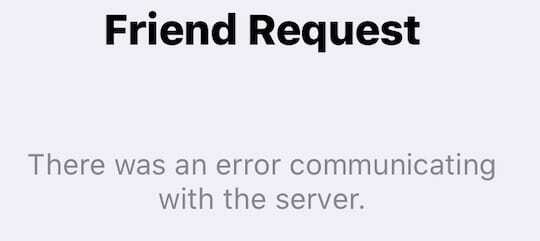
Arkadaş eklemeye çalışırken bu hata mesajıyla karşılaşıyorsanız, bu sorunu çözmek için kontrol etmeniz gereken birkaç nokta var.
- Game Center'ın Sistem Durumunu kontrol ederek Apple iCloud Sunucularının çalıştığından emin olun.
- Ayarlar > ScreenTime üzerine dokunun
- Ardından İçerik ve Gizlilik Kısıtlamaları'nı seçin
- İçerik Kısıtlamaları'na dokunun
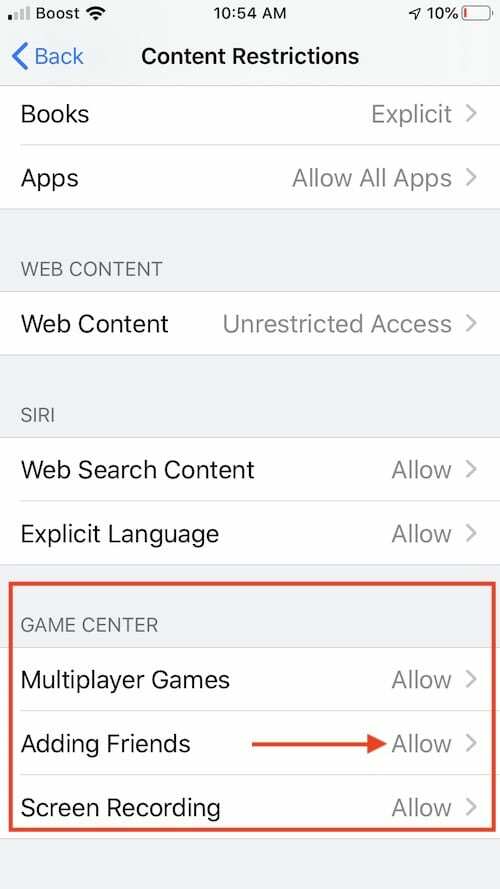
- Game Center'a dokunun ve 'Arkadaş ekleme'yi seçin
- Bunun etkinleştirildiğinden emin olun
Ekran Süresi ayarlarınızda bu özellik etkinse ve hala hatayla karşılaşıyorsanız, Ayarlar > genel > seçeneğine giderek iPhone veya iPad'inizdeki ağ ayarlarınızı sıfırlamak isteyebilirsiniz. Sıfırla. (Sıfırlamadan önce ağ kimlik bilgilerinizi yazmayı unutmayın; Wi-Fi kimlik bilgilerinizi yeniden girmeniz gerekebilir)
Ağı Sıfırlama işleminden sonra iPhone / iPad'iniz yeniden başladığında, Game Center aracılığıyla arkadaşlık isteği göndermeyi tekrar deneyin.
iOS 13 ve iPadOS'ta iCloud için Game Center'ı etkinleştirin
Arkadaş listenizin oyun oynadığınız tüm cihazlarınızda size ulaşmasını sağlamak için, Game Center için iCloud'u etkinleştirmek isteyeceksiniz.
Game Center, bilgilerin tüm cihazlarınızda saklanmasına ve senkronize edilmesine yardımcı olur.
Cihazınızda iCloud için Game Center'ı nasıl etkinleştirebileceğiniz aşağıda açıklanmıştır.
- Ayarlar > Apple Kimliği üzerine dokunun
- Ardından, iCloud'a dokunun
- Aşağı kaydırın ve uygulamalar listesinde 'Game Center'ı bulun
- iCloud için Game Center'ı buradan etkinleştirin
Bu, oyun verileri de dahil olmak üzere oyuncu verilerinizin Apple Kimliğinizle kullandığınız tüm Apple cihazlarında kullanıma sunulmasını sağlayacaktır.
Apple Arcade aboneliğinizi herhangi bir nedenle iptal ederseniz, yeniden abone olabilir ve oyun verilerinize erişmeye devam edebilirsiniz. Çok uzun süre beklerseniz, yeniden abone olduğunuzda oyun kayıtlarınızın bir kısmı desteklenmeyebilir.
Apple TV'nizde Apple Arcade'i mi kullanıyorsunuz? Game Center hesabını manuel olarak değiştirmeniz gerekebilirT
Apple, tvOS 13'ten başlayarak çoklu kullanıcı desteği sundu. Bu özelliğin uygulanması, Apple Arcade için çok kullanıcılı desteğe özellikle uygun değildir.
Apple TV'nizde Apple Kimliğini değiştirdiğinizde ve Apple Arcade'e eriştiğinizde, manuel olarak da gitmeniz gerekir. başka bir yere kaydedilen Oynanış bilgilerine erişmek için Game center profilinizi girin ve değiştirin. cihaz.
Apple TV'de Ayarlar > Kullanıcılar ve Hesaplar > Game Center'da Game Center hesabında oturum açabilir ve oturumunuzu kapatabilirsiniz.
Apple Arcade kayıtlı oyun verilerini ve Arkadaşlarını Apple cihazında göremiyor musunuz?
Hesabınızda oturum açtığınızda ve oyun kaydetme verilerinizi Apple cihazınızda bulamadığınızda, bunun anlamı şudur: ya doğru Apple kimliğini kullanmıyorsunuz ya da Game Center için iCloud'u etkinleştirmediniz ya da eşitleme işlemi çalışmıyor Çalışma.
Bu ProTip'i deneyin!
Uzman İpucu: Apple TV'nizde oturum açtığınızda iCloud aracılığıyla depolanan Apple Arcade oyun kaydetme bilgilerinizi göremiyorsanız, Game Center hesabınızdan çıkış yapmayı ve ardından tekrar Oturum açmayı deneyin. Bu eylem genellikle oyun verilerini iCloud hesabınızdan ve Apple cihazınızdan senkronize etmenize yardımcı olur.
Bu adım adım öğreticiyi yararlı bulduğunuzu umuyoruz. Herhangi bir sorunuz veya yorumunuz varsa lütfen bize bildirin. En sevdiğiniz Apple Arcade oyunlarından bazıları nelerdir?

A/UX'in Apple'a erken gelişinden bu yana teknolojiye takıntılı olan Sudz (SK), AppleToolBox'ın editoryal yönünden sorumludur. Los Angeles, CA'da yaşıyor.
Sudz, yıllar boyunca düzinelerce OS X ve macOS geliştirmesini gözden geçirerek macOS ile ilgili her şeyi kapsama konusunda uzmanlaşmıştır.
Sudz, önceki hayatında Fortune 100 şirketlerine teknoloji ve iş dönüşümü hedefleri konusunda yardımcı olmak için çalıştı.